
1.5.4 Макрос
Об'єкт, що представляє собою структурований опис одного або кількох дій, які автоматично виконуються у відповідь на певну подію. Наприклад, можна створити макрос, який при виборі деякого елемента в основній формі відкриває іншу форму. У макросі за допомогою макрокоманд записуються певні операції. При запуску макросу записані операції виконуються в заданій послідовності.
За допомогою форми ми можемо у відповідь на деяку подію (наприклад, зміна значення поля) запустити макрос або процедуру Visual Basic.
За допомогою іншого макросу ви можете здійснювати перевірку значення деякого поля при зміні його вмісту.
У макрос можна включити додаткові умови для виконання або пропуску тих чи інших зазначених у ньому дій.
Макроси можна використовувати для відкриття таблиць, виконання запитів, перегляду або друку звітів.
З макросу можна також запустити другий макрос або процедуру Visual Basic.
1.5.5 Звіт
В Access, сторінки використовується для представлення даних, які повинні бути виведені на друк в доступному розуміння і привабливому вигляді.
В основі звіту завжди лежать всі записи таблиці.
Якщо певні записи не повинні бути представлені у звіті, то їх попередньо слід відфільтрувати за допомогою запиту.
Аccess надає в розпорядження користувача майстра звітів, який самостійно створює новий звіт. Програма надає можливість вибору режиму створення звіту. Простий структурований опис одного або кількох дій, які автоматично виконуються у відповідь на певну подію. Макроси використовують для автоматизації основних або часто повторюваних робочих процедур.
При створенні макросу користувач може вибрати потрібну (вже існуючу) макрокоманду з пропонованого програмою списку.
Макрос можна призначити формі, зі звітом, елементу управління, поєднанню клавіш або команді меню.
РОЗДІЛ 2. ПРОЕКТУВАННЯ БАЗИ ДАНИХ «ПРОКАТ АВТО»
2.1. Аналіз предметної області і складання специфікацій даних
В даному курсовому проекті як предметної області розглядається прокат авто. Наша база даних вирішує наступні завдання: облік замовлень, подання даних про авто, послуги і клієнтів.
База даних «Прокат авто» дозволяє впорядкувати роботу даного агентства: всі замовлення, дані клієнтів і т.д. зберігаються в електронному вигляді в одному файлі на комп'ютері і легко можуть бути знайдені і відтворені на папері.
База даних дозволяє друкувати дані на друкарському бланку - немає необхідності заповнювати бланк від руки, набагато полегшується ведення та аналіз клієнтської бази, спрощується робота і розрахунки з клієнтами: розрахункові документи (наприклад, прибуткові касові ордери) легко можуть бути оформлені та враховані.
Дані клієнта та інформація про авто в базу один раз і використовуються для оформлення всіх необхідних документів. При цьому значно зменшується ймовірність помилок при заповненні документів (наприклад, помилок у ПІБ клієнтів або адресних даних).
Спроектуємо базу даних, що містить інформацію про авто, клієнтів, замовлення і послуги.
При проектуванні таблиць краще розробити структуру на папері і тільки потім починати роботу з СУБД Access. При проектуванні таблиць, рекомендується керуватися такими основними принципами:
не повинно бути повторень між таблицями. Коли певна інформація зберігатися тільки в одній таблиці, то і змінювати її доведеться лише в одному місці. Це робить роботу ефективнішою, а також виключає можливість розбіжності інформації в різних таблицях. Наприклад, в одній таблиці мають міститися адреси й прізвища клієнтів;
кожна таблиця повинна містити інформацію лише на одну тему.
Дані на кожну тему опрацьовуються набагато легше, якщо міститися вони в незалежних одна від іншої таблицях. Наприклад, адреси та замовлення клієнтів зберігаються в різних таблицях, з тим, щоб при видаленні замовлення інформація про клієнта залишилася в базі даних.[1]
Кожна таблиця містить інформацію на окрему тему, а кожне поле в таблиці містить окремі дані по темі таблиці. Наприклад, у таблиці з даними про постачальників можуть бути поля з назвою компанії, адресою та номером телефону. При розробці полів для кожної таблиці необхідно пам'ятати:
кожне поле має бути пов'язане з темою таблиці;
не рекомендується включати до таблиці дані, які є результатом виразу;
у таблиці має бути вся необхідна інформація;
інформацію варто розбивати на найменші логічні одиниці.
У процесі аналізу предметної області створено п'ять таблиць.
2.2. Інформаційно-логічна модель бази даних «Прокат авто».
Першим етапом і найголовнішим етапом у процесі проектування і створення бази даних, є розробка інфологічної моделі. Мета інфологіческого моделювання - забезпечення найбільш природних для людини способів збору і представлення тієї інформації, яку передбачається зберігати в створюваній базі даних. Основними конструктивними елементами інфологічних моделей є сутності, зв'язки між ними та їх властивості (атрибути).[2]
У процесі створення ER-діаграми бази даних «Прокат авто», необхідно проаналізувати всі зв'язки між таблицями. При аналізі таблиць стає відомо, що замовлення здійснюють клієнти і кожен клієнт може зробити кілька замовлень. Отримуємо зв'язок «ОДИН-КО-багато» між таблицями Клієнти та Замовлення по полю «Код клієнта». Продовжуючи аналізувати таблиці, з'ясували, що одне і те авто можуть замовити кілька разів, тоді отримаємо другий зв'язок. Наступною виявленої зв'язком виявилася зв'язок «ОДИН-КО-багато» Так само існують і інші зв'язки, наприклад, такі як «ОДИН До одним», тобто одного запису в першій таблиці (ключу) відповідає єдиний запис в другій таблиці. Даний вид зв'язку порушує логічну цілісність даних, але дозволяє розбити одну велику таблицю на кілька маленьких, при цьому, звичайно, поля зв'язку називаються однаково. У розбитому вигляді для людини інформація сприймається легше, «БАГАТО-КО-багато» - абстрактний вид зв'язку, коли в першій таблиці безлічі записів відповідає безліч записів пов'язаної таблиці. Такий вид зв'язку використовується рідко, так як в реальному житті зв'язок багато до багатьох рідко зустрічається і фактично трактує відсутність логічного зв'язку.[3]
2.3. Опис інформаційних об'єктів
Фізична модель бази даних «Прокат авто» на підставі проведеного аналізу предметної області та отриманих специфікацій даних була переходимо до створення фізичної моделі бази даних «Прокат авто». Для створення бази даних потрібно спочатку запустити програму Microsoft Office Access 2003, для цього потрібно виконати наступні дії: Пуск → Програми → Microsoft Office → Microsoft Office Access 2003. Після цього відкриється вікно програми. Для створення нової бази даних потрібно натиснути кнопку «office» → Створити, вибираємо «Нова база даних», вводимо назву бази даних і натискаємо кнопку «Створити». На підставі створених у рисунок 2 таблиць, створюємо їх в базі даних. Для цього потрібно натиснути на вкладку Створення → Конструктор таблиць.
Кожне поле таблиці характеризується найменуванням, типом і шириною поля.
При завданні типу даних поля можна також вказати розмір, формат і інші параметри, що впливають на відображення значення поля і точність числових даних. Визначимо, які типи даних будуть присутні в наших таблицях.[6]
По закінченні заповнення через кнопку «office» → Зберегти як зберігаємо отриману таблицю з необхідним ім'ям. На рисунку 1 можна побачити таблиці бази даних «Прокат авто» в режимі конструктора. Далі заповнюємо таблиці необхідними даними.
Розробимо схему даних, для цього:
Натискаємо на вкладку Робота з базами даних, там тиснемо по кнопку «Схема даних» на панелі інструментів. На екрані з'явиться вікно «Схема даних»;
Клацаємо по кнопці «Відобразити таблиці» на панелі інструментів. На екрані з'явиться вікно «Додавання таблиці»;
Вибираємо таблицю і натискаємо на кнопку «Додати», вибираємо наступну таблицю і натискаємо на кнопку «Додати». Аналогічно додаємо решту таблиці;
Закриваємо вікно, клацнувши по кнопці «3акрить»;
Створимо зв'язок між таблицями. Для цього курсором миші перетягуємо поле в таблиці в іншу таблицю. На екрані відкриється вікно «Зміна зв'язків»;
Встановлюємо прапорці у властивостях:
забезпечення цілісності даних;
каскадне оновлення зв'язаних полів;
каскадне видалення зв'язаних записів.
Натискаємо на кнопку «Створити». Зв'язок буде створена;
Аналогічно створюємо інші зв'язки;
Закриваємо вікно схеми даних, відповівши «Так» на питання про збереження макета.
На рисунку 3 можна
побачити отриману схему бази даних
«Прокат авто».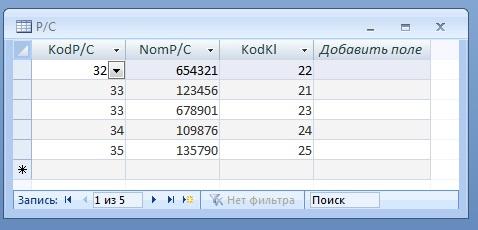
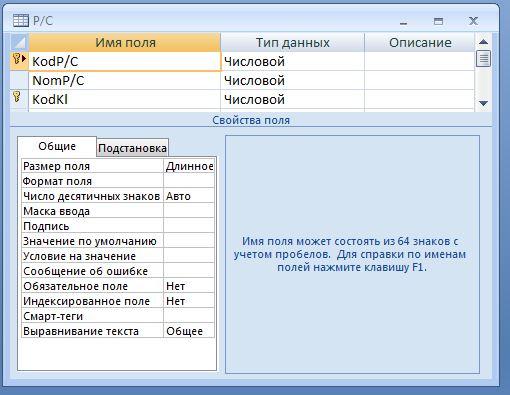
Рис. 2.1. Таблиці бази даних «Прокат авто»
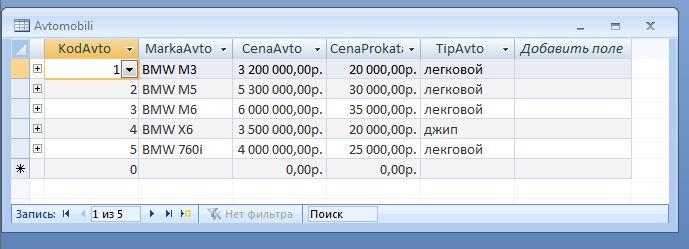
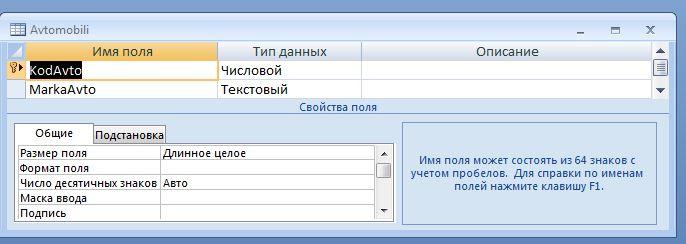
Рис. 2.2. Таблиці бази даних «Прокат авто»
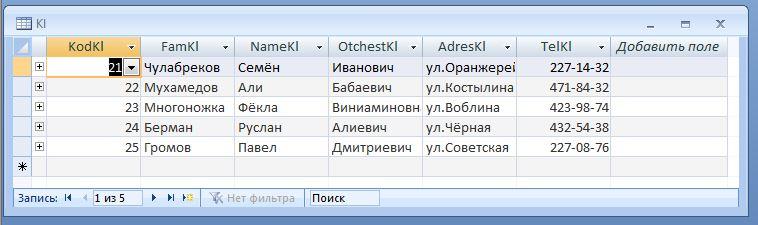
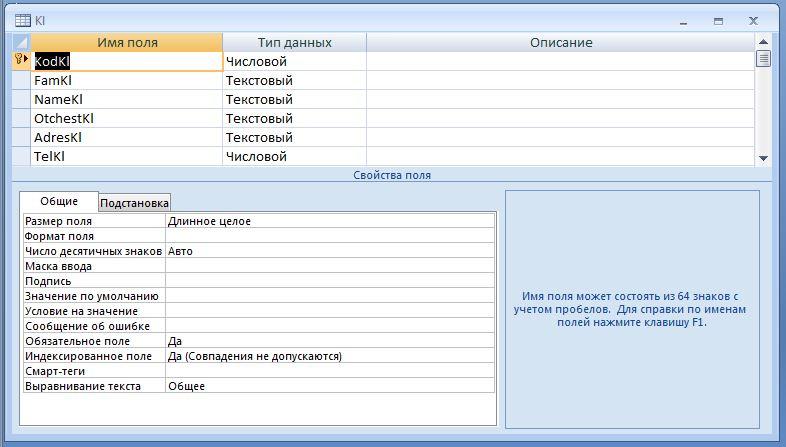
Рис. 2.3. Таблиці бази даних «Прокат авто»
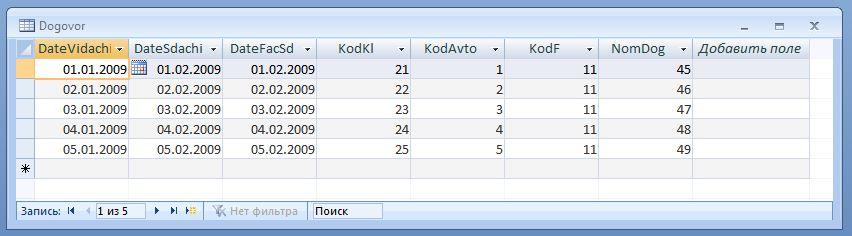
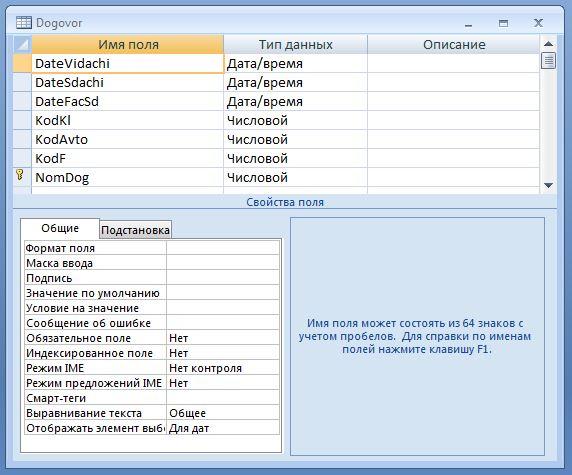
Рис. 2.4 Таблиці бази даних «Прокат авто»
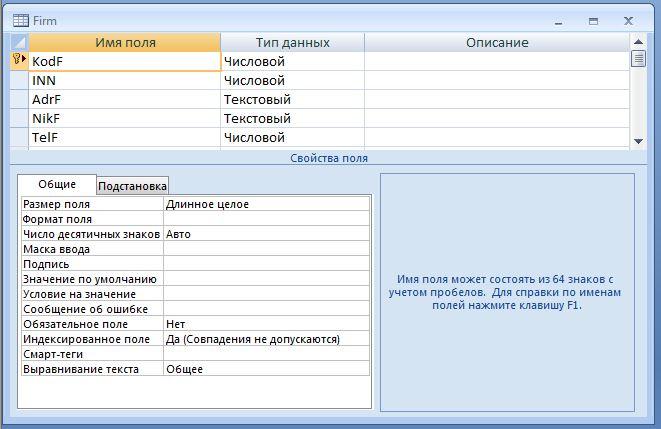
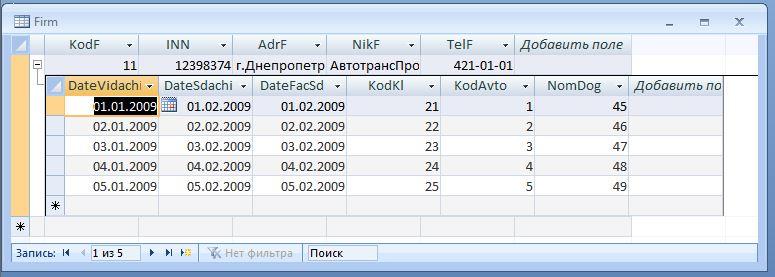
Рис. 2.5. Таблиці бази даних «Прокат авто»
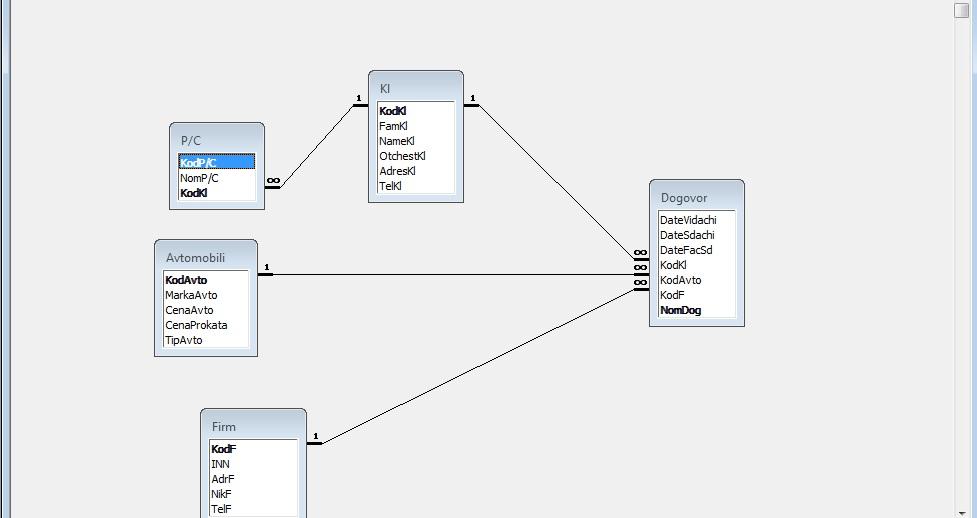
Рис. 3. Схема даних бази даних «Прокат авто»
РОЗДІЛ 3. ОБ'ЄКТИ БАЗИ ДАНИХ «ПРОКАТ АВТО»
3.1. Створення запитів
Запити дозволяють вибирати дані з однієї або декількох пов'язаних таблиць. Результатом виконання запиту є результуюча таблиця, яка поряд з іншими таблицями може бути використана при обробці даних. За допомогою запитів можна також оновлювати, видаляти або додавати дані в таблиці. Основним призначенням запитів є відбір даних по критеріях пошуку.
Створимо запит на вибірку про інформацію клієнтів. Для створення цього запиту необхідно: перейти на вкладку Створення → Конструктор запитів → у вікні Додавання таблиць вибрати таблицю Замовлення і натиснути кнопку «Додати», таким же чином вибрати таблиці → вибираємо потрібні поля з таблиць і перетягуємо їх курсором миші. Результат запиту і запит в режимі конструктора можна переглянути на рисунку 4.

Рис. 4. Запит про інформацію клієнтів
Створимо і інші запити в режимі конструктора які можна переглянути на рисунку 5.


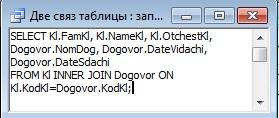

Рис. 5. Запити
3.2. Створення форм
Форми служать для введення і перегляду даних в зручному для користувача вигляді, який відповідає звичному для нього документу. При виведенні даних за допомогою форм можна застосовувати спеціальні засоби оформлення.
Створимо форму «Авто». Для створення цієї форми необхідно:
1. перейти на вкладку Створення;
2. натиснути кнопку «Конструктор форм»;
3. натиснути ліву кнопку миші в «Області даних» і вибрати пункт «Тема / примітка форми»;
4. на панелі інструментів натиснути кнопку «Напис» і курсором миші додати напис «Авто» в Тема форми;
5. на панелі інструментів натиснути кнопку «Додати поле», курсором миші перетягнути потрібні поля
6. на панелі інструментів натиснути кнопку «Кнопка», курсором миші додати кнопки в Тема звіту, у вікні вибрати «Перехід по записах → Попередня / Наступний запис»;
7. Оформити форму (колір фону, тексту і т.д.).
Отриману форму і форму в режимі конструктора можна переглянути на рисунку 6.

Рис. 6. Форма «Авто»
Створимо так же і інші форми які можна розглянути на рисунку 7, 8, 9, 10.

Рис. 71. Форма «Рахунки»

Рис. 8.Форма«Клієнти»

Рис. 9.Форма «Договір»
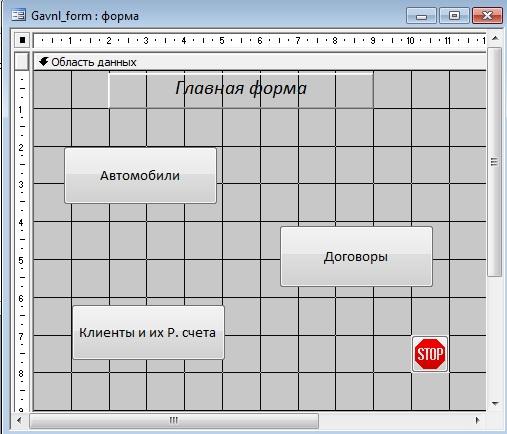
Рис. 10. Форма «Головна»
3.3. Створення звітів
Звіти призначені для формування вихідних документів і виведення їх на друк. За своїми властивостями і структурі звіти багато в чому подібні формам. Основна їх відмінність полягає в тому, що у звіті відображаються всі дані і в них передбачена можливість групувати дані за різними критеріями. Звіти на відміну від форм можуть містити спеціальні елементи оформлення, характерні для друку документів: колонтитули, номери сторінок і т.д.
Створимо звіт за замовленнями. Для створення цього звіту необхідно:
1. перейти на вкладку Створення;
2. натиснути кнопку «Конструктор форм»;
3. натиснути ліву кнопку миші в «Області даних» і вибрати пункт «Тема / примітка звіту»;
4. натиснути ліву кнопку миші в «Області даних» → вибрати пункт «Властивості» → у вікні вибрати властивості звіту, вибрати розділ «дані» → натиснути на поле «Джерела даних» → у вікні вибрати таблиці і, курсором миші, перетягнути всі потрібні поля.
5. натиснути на кнопку «Угрупування»;
6. у вікні Угрупування натиснути на кнопку «Більше» → вибрати в пункті «З розділом примітки»;
7. на панелі інструментів натиснути кнопку «Напис» і курсором миші додати напис «Клієнти» в Тема звіту;
8. на панелі інструментів натиснути кнопку «Додати поле» → курсором миші перетягнути поле розділ Тема групи → назва цього поля вирізати і вставити в розділ Верхній колонтитул;
9. на панелі інструментів натиснути кнопку «Додати поле» → курсором миші перетягнути всі залишилися поля в розділ Область даних → назва цих полів вирізати і вставити в розділ Верхній колонтитул;
10. на панелі інструментів натиснути кнопку «Поле» → курсором миші додати поле в розділ Примітка групи → в полі через властивості в рядку Дані відкрити будівник виразів → в построителе виразів ввести «= Count ([Код замовлення]);
11. на панелі інструментів натиснути кнопку «Поле» → курсором миші додати поле в розділ Нижній колонтитул → в полі через властивості в рядку Дані відкрити будівник виразів → в построителе виразів ввести «= Now ()» → назву поля видалити;
12. на панелі інструментів натиснути кнопку «Поле» → курсором миші додати поле в розділ Нижній колонтитул → в полі через властивості в рядку Дані відкрити будівник виразів → в построителе виразів ввести «=" Сторінка "& [Page] &" з "& [Pages] »→ назву поля видалити;
13. на панелі інструментів натиснути кнопку «Поле» → курсором миші додати поле в розділ Примітка звіту → в полі через властивості в рядку Дані відкрити будівник виразів → в построителе виразів ввести «= Count ([Код замовлення]
14. Оформити звіт (колір фону, тексту і т.д.).
Отриманий звіт і звіт в режимі конструктора можна переглянути на рисунку 11.
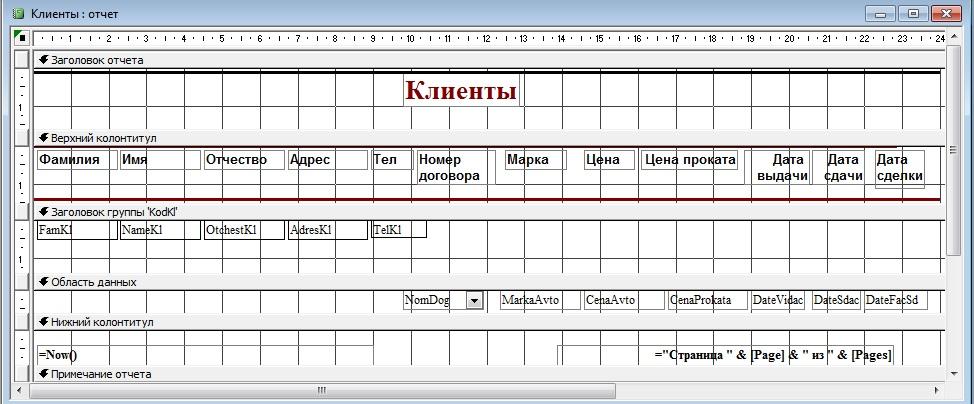
Рис. 11. Звіт «Клієнти»
Створимо і інші звіти в режимі конструктора які можна переглянути на рисунку 12, 13, 14 .
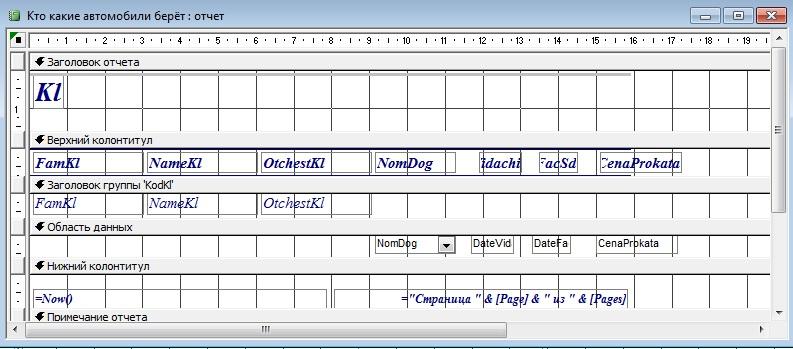
Рис. 12. Звіт «Купівля авто»

Рис. 13. Звіт «Сума проката»
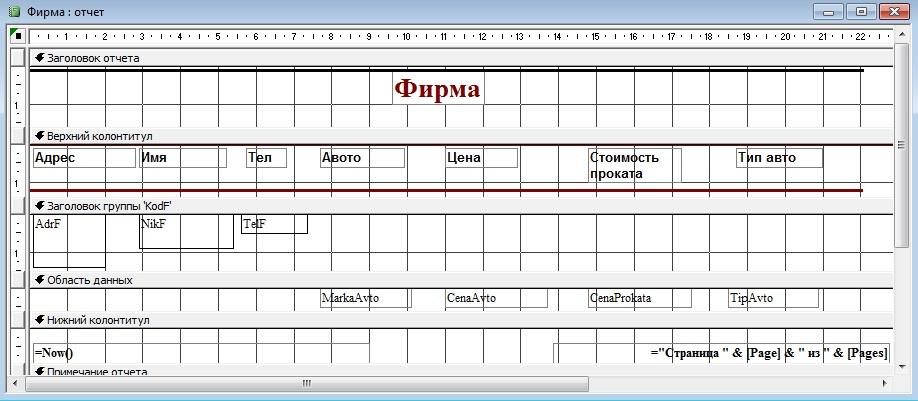
Рис.14. Звіт «Фірма»
Звіт «Договори» виводить ПІБ, номери договорів, вартість, додаткові туристи і дати початок путівки. Цей звіт посилається на таблицю «Договори» на рисунку 19.
3.4. Створення макросів
В Access макрос - певна послідовність операцій. Вони зберігаються у вікні, що нагадує таблицю, в такому порядку, в якому їх необхідно виконувати. При запуску макросу Access виконує ці дії. Однією з корисних особливостей макросів є можливість їх прив'язки до кнопок, які поміщаються у форми. Ці кнопки можуть виконувати часто повторювані операції (наприклад, відкривати діалогові вікна для пошуку). Використовуючи макроси, можна створювати завершення додатки з користувальницькою меню і діалоговими вікнами.
Для створення макросу необхідно зробити наступне:
1. У вікні бази даних виберіть вкладку Макроси.
2. Натисніть кнопку Створити.
3. У осередку шпальти Макрокоманда натисніть кнопку розкриття списку, що відкриває список макрокоманд.
4. Виберіть ім'я макрокоманди.
5. Введіть текст коментаря до макрокоманді (необов'язково).
6. У нижній половині вікна, при необхідності, вкажіть аргументи макрокоманди. Для отримання додаткових відомостей про завдання аргументів макрокоманд натисніть кнопку.
7. Щоб додати до макрос інших макрокоманд перейдіть на наступний рядок і повторіть кроки з 3 по 6. Макрокоманди виконуються в порядку їх розташування в бланку.
.

Рис. 15. Макрос «Авто» в режимі Конструктора

Рис. 16. Макрос в режимі Конструктора

Рис. 17. Макрос в режимі Конструктора
3.5. Створення кнопкової форми
Для створення кнопкової форми необхідно виконати наступні дії:
1. перейти на вкладку Робота з базами даних;
2. натиснути кнопку «Диспетчер кнопкових форм»;
3. у вікні натиснути кнопку «Створити» → у вікні ввести назву кнопкової форми «Лабораторна робота»;
4. у вікні натиснути кнопку «Створити» → у вікні ввести назву кнопкової форми «Авто»;
5. у вікні натиснути кнопку «Створити» → у вікні ввести назву кнопкової форми «Договір»;
6. вибрати кнопкову форму «Турфірма« День і ніч »» і натиснути кнопку «змінити»;
7. у вікні натиснути кнопку «Створити» → у вікні в рядку Текст ввести «Форми», в рядку Кнопочная форма вибрати кнопкову форму «Форми» і натиснути «ОК»;
8. за прикладом пункту 7 створити ще дві кнопки: «Клієнти» і «Звіти»;
9. за прикладом пунктів 6 і 7 створити всі інші. 10. Натиснути кнопку «Закрити» → у вікні вибрати кнопкову форму .
10. Оформити кнопкову форму в режимі конструктора. Кнопкову форму можна подивитися на рисунку 18.
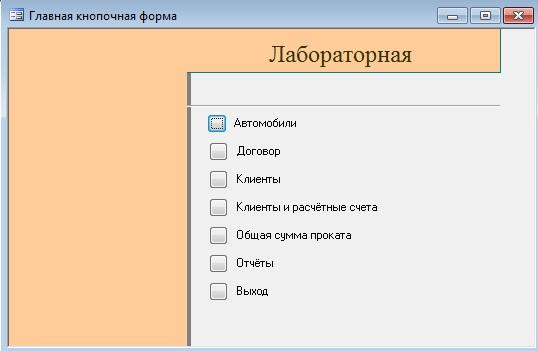
Рис. 18. Кнопочная форма
ВИСНОВКИ
База даних - це сукупність структурованих і взаємозалежних даних і методів, що забезпечують додавання вибірку і відображення даних. Microsoft Access дозволяє керувати всіма відомостями з одного файлу бази даних. В рамках цього файлу використовуються наступні об'єкти:
таблиці для збереження даних;
запити для пошуку і вилучення тільки необхідних даних;
форми для перегляду, додавання і зміни даних в таблицях;
звіти для аналізу та друку даних у певному форматі.
Вдала розробка бази даних забезпечує простоту її підтримки. У ході проробленої роботи, нами були створені: п'ять таблиць, шість запитів, п'ять форм, п'ять звітів та кнопкова форма.
Microsoft Access, володіючи всіма рисами класичної СУБД, надає і додаткові можливості. Access - це не тільки потужна, гнучка і проста у використанні СУБД, але і система для розробки працюючих з базами даних додатків.
За допомогою Access можна створити додаток, що працює в середовищі Windows і повністю відповідне потребам по управлінню даними.
Використовуючи запити, є можливість вибирати і обробляти зберігається в таблицях інформацію. Можна створювати форми для введення, перегляду і оновлення даних, а також використовувати Access для створення як простих, так і складних звітів.
Форми і звіти «успадковують» властивості базової таблиці або запиту, так що в більшості випадків необхідно вказати формати, умови на значення і деякі інші характеристики даних тільки один раз.
До числа найбільш потужних засобів Access відносяться засоби розробки об'єктів - Майстри, які можна використовувати для створення таблиць, запитів різних типів форм і звітів, просто вибравши за допомогою миші потрібні опції.
За допомогою Access також легко імпортувати дані з текстових файлів, документів текстових процесорів і електронних таблиць (і експортувати дані в них).
Microsoft Access має безліч областей застосування: на малому підприємстві, корпорації і навіть у сфері домашнього застосування.
СПИСОК ЛІТЕРАТУРИ
1. Бакаревіч Ю.Б., Пушкіна Н.В. Самовчитель Microsoft Access 2002. - СПб .: БХВ-Петербург, 2002.
2. Бондарева Г.А., Сахарова Є.В., Королькова Л.М., Інформатика. Методичні вказівки. Ставрополь, СТИС, 2006.
3. Гончаров А. Ю. Access 2003. Самовчитель з прикладами., Москва, 2004р.
4. Григор'єв В.А., Ревунков В.І. Банки даних. Підручник для вузів. - М., МВТУ ім.Баумана, 2002.
5. Домашня сторінка Access: довідка та навчання http://office.microsoft.com/ru-ru/access/FX100487571049.aspx.
6. Симонович С. В., Євсєєв Г. А., Алексєєв А. Г. Спеціальна інформатика: Навчальний посібник. - М .: АСТ-ПРЕСС: Інфорком-Пресс, 2000.
